Dead Rising 2 е вторият във франчайза Dead Rising. Играта проследява Чък Грийн в трето лице, докато се бори с орди от зомбита. В това ръководство ще ви покажем как да накарате играта да работи на вашата Linux система.

Съдържание
Getting Dead Rising 2 на Linux
Dead Rising 2 е игра за Windows, но работи добре на Linux благодарение на магията на Steam Play и технологията Proton на Valve. Тези технологии обаче работят само в Linux версията на Steam. Така че трябва да демонстрираме как да го инсталираме, преди да ви покажем как да накарате DR2 да работи.
Инсталирайте Steam
За да започнете инсталацията, трябва да отворите прозорец на терминала. За да отворите прозорец на терминала. Можете да отворите прозорец на терминал, като натиснете Ctrl + Alt + T на клавиатурата. Или потърсете „Терминал“ в менюто на приложението.
След като прозорецът на терминала е отворен и готов за работа, следвайте инструкциите за инсталиране, които съответстват на операционната система Linux, която използвате в момента.
Ubuntu
За да инсталирате Steam в Ubuntu, използвайте командата apt install по-долу.
sudo apt install steam
Debian
За да инсталирате Steam на Debian Linux, ще трябва да започнете, като изтеглите Steam DEB пакета директно от уебсайта на Steam. Можете да направите това, като използвате следната команда за изтегляне на wget по-долу.
wget https://steamcdn-a.akamaihd.net/client/installer/steam.deb
Сега, когато пакетът Steam DEB приключи изтеглянето на вашия компютър с Linux, използвайте командата dpkg по-долу, за да накарате всичко да работи.
sudo dpkg -i steam.deb
Сега, когато пакетът Steam DEB е настроен на вашия компютър с Linux, използвайте командата apt-get install -f по-долу, за да коригирате всички зависимости, които април не са били удовлетворени по време на процеса на инсталиране.
sudo apt-get install -f
Arch Linux
Steam е достъпен за всички потребители на Arch Linux в хранилището на софтуера „multilib“. За да го настроите, отворете файла /etc/pacman.conf в любимия си текстов редактор. Премахнете символа # от „multilib“, както и всеки от редовете директно под него. След това го запазете.
След като запазите, използвайте първата команда pacman за повторно синхронизиране със сървърите на Arch Linux. След това използвайте втората команда pacman, за да настроите приложението Steam на вашата система Arch Linux.
sudo pacman -Syuu
sudo pacman -S steam
Fedora/OpenSUSE
Както Fedora, така и OpenSUSE могат да инсталират Steam от кутията с включени софтуерни хранилища. Като се има предвид това, смятаме, че версията на Flatpak на Steam работи много по-добре на тези операционни системи. Моля, следвайте тези инструкции за инсталиране вместо това.
Flatpak
За да настроите Steam на Flatpak, първо ще трябва да конфигурирате времето за изпълнение на Flatpak във вашата система. Можете да направите това, като инсталирате пакета „flatpak“ или като следвате нашето ръководство за Flatpak по темата.
След като настроите времето за изпълнение, можете да инсталирате Steam на вашия Linux компютър с двете команди по-долу.
flatpak remote-add --if-not-exists flathub https://flathub.org/repo/flathub.flatpakrepo
flatpak install flathub com.valvesoftware.Steam
Инсталирайте Dead Rising 2 на Linux
Сега, когато Steam е активиран, отворете приложението и влезте с вашите потребителски идентификационни данни. След това следвайте инструкциите стъпка по стъпка по-долу, за да научите как да накарате Dead Rising 2 да работи на Linux!
Стъпка 1: Отворете менюто „Steam“ и кликнете върху бутона „Настройки“ вътре. От там потърсете областта „Steam Play“ и кликнете върху нея. След това поставете отметка в квадратчето „Активиране на Steam Play за поддържани заглавия“, както и бутона „Активиране на Steam Play за всички други заглавия“. Кликнете върху бутона „OK“, за да приложите промените.
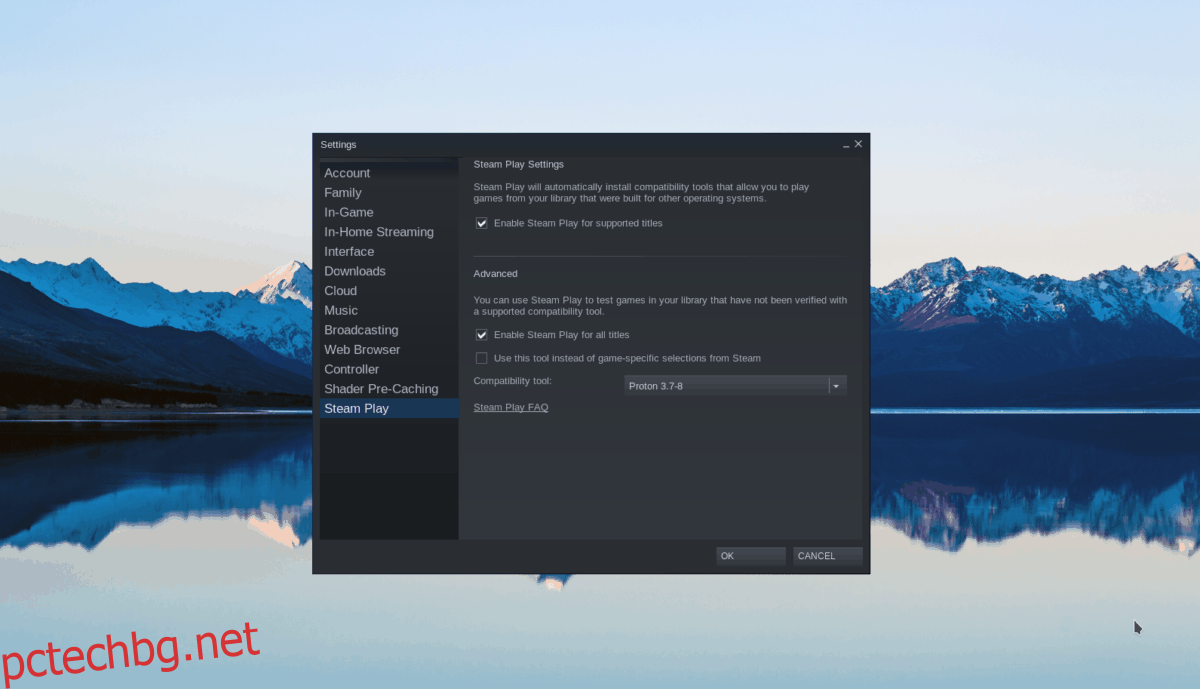
Стъпка 2: Щракнете върху бутона „Магазин“, за да получите достъп до магазина на Steam. След това потърсете лентата за търсене и въведете „Dead Rising 2“. След това натиснете клавиша Enter, за да видите резултатите от търсенето.
Разгледайте резултатите от търсенето на Dead Rising 2. Оттам щракнете върху играта, за да получите достъп до нейната страница на Steam Storefront.
Стъпка 3: На страницата на Dead Rising 2 Storefront, намерете зеления бутон „добави в количката“ на страницата и щракнете върху него с мишката. Когато щракнете върху бутона „Добавяне в количката“, той ще го добави към игровата библиотека на вашия Steam акаунт.
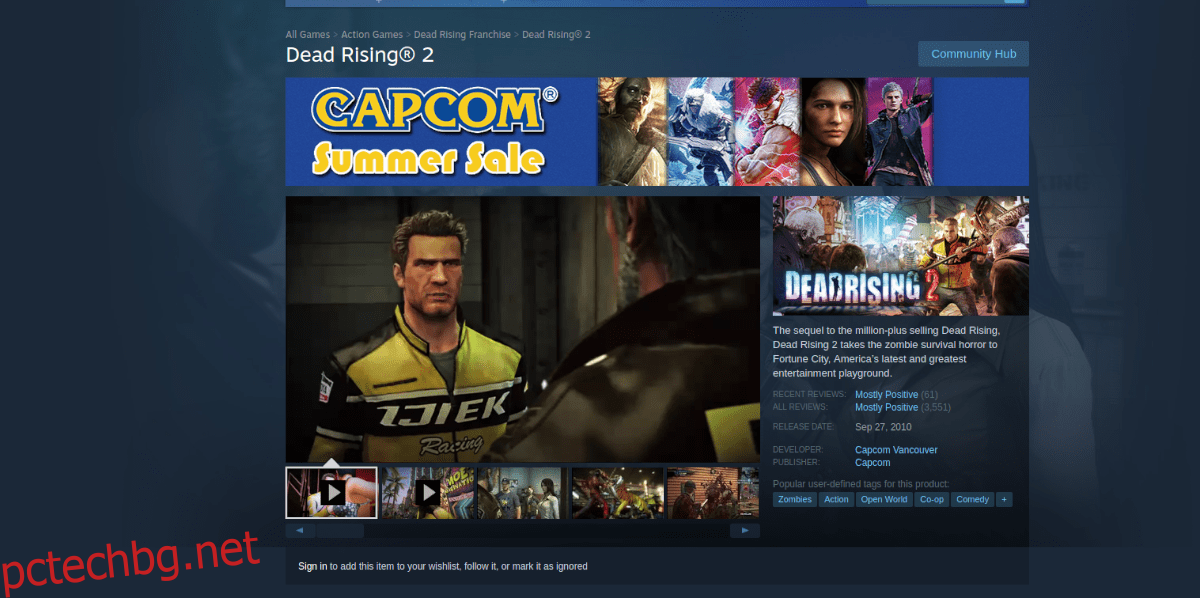
Стъпка 4: Щракнете върху бутона „Библиотека“, за да отидете във вашата Steam библиотека. Веднъж в библиотеката си, намерете бутона за търсене и щракнете върху него, за да търсите. След това въведете Dead Rising 2 в полето.
Когато намерите Dead Rising 2, ще видите син бутон „ИНСТАЛИРАНЕ“. Щракнете върху този бутон, за да започнете да изтегляте и инсталирате Dead Rising 2 на вашия компютър с Linux. Имайте предвид; това изтегляне може да отнеме известно време.
Стъпка 5: Когато изтеглянето приключи, синият бутон „ИНСТАЛИРАНЕ“ ще стане зелен бутон „PLAY“. Оттук можете да щракнете върху бутона „PLAY“, за да стартирате играта за първи път.

Моля, разберете, че първият път, когато стартирате DR2, вие април трябва да изчакате малко, тъй като Steam Play трябва първо да го конфигурира. Приятна игра!

